ZBrushheeft met de introductie van de functie „DynamicThickness“ een opmerkelijke uitbreiding voor 3D-modellering geïntroduceerd. Deze nieuwe functie stelt je in staat om elke oppervlakte van je Mesheen instelbare dikte toe te wijzen en daarmee effectieve volume-effecten te bereiken – en dat op een niet-destructieve manier. Hier ontdek je hoe je Dynamic Thickness optimaal in je projecten kunt gebruiken voor indrukwekkende resultaten.
Belangrijkste inzichten
- Dynamic Thickness staat aanpassing van de dikte van oppervlakten toe zonder permanente wijzigingen.
- De functie is ideaal voor het creëren van organische en vaste vormen.
- Je kunt de dikte op elk moment aanpassen en zelfs herschikken, zonder de oorspronkelijke geometrie te verliezen.
Stapsgewijze handleiding
1. Voorbereidingen en maken van een Mesh
Om met Dynamic Thickness te werken, begin je met het maken van een basisvorm. Start ZBrush en voeg een bol toe. Druk hiervoor op de toets „T“ om in de bewerkingsmodus te komen. Dit dient als dummy-object om de functie te demonstreren.
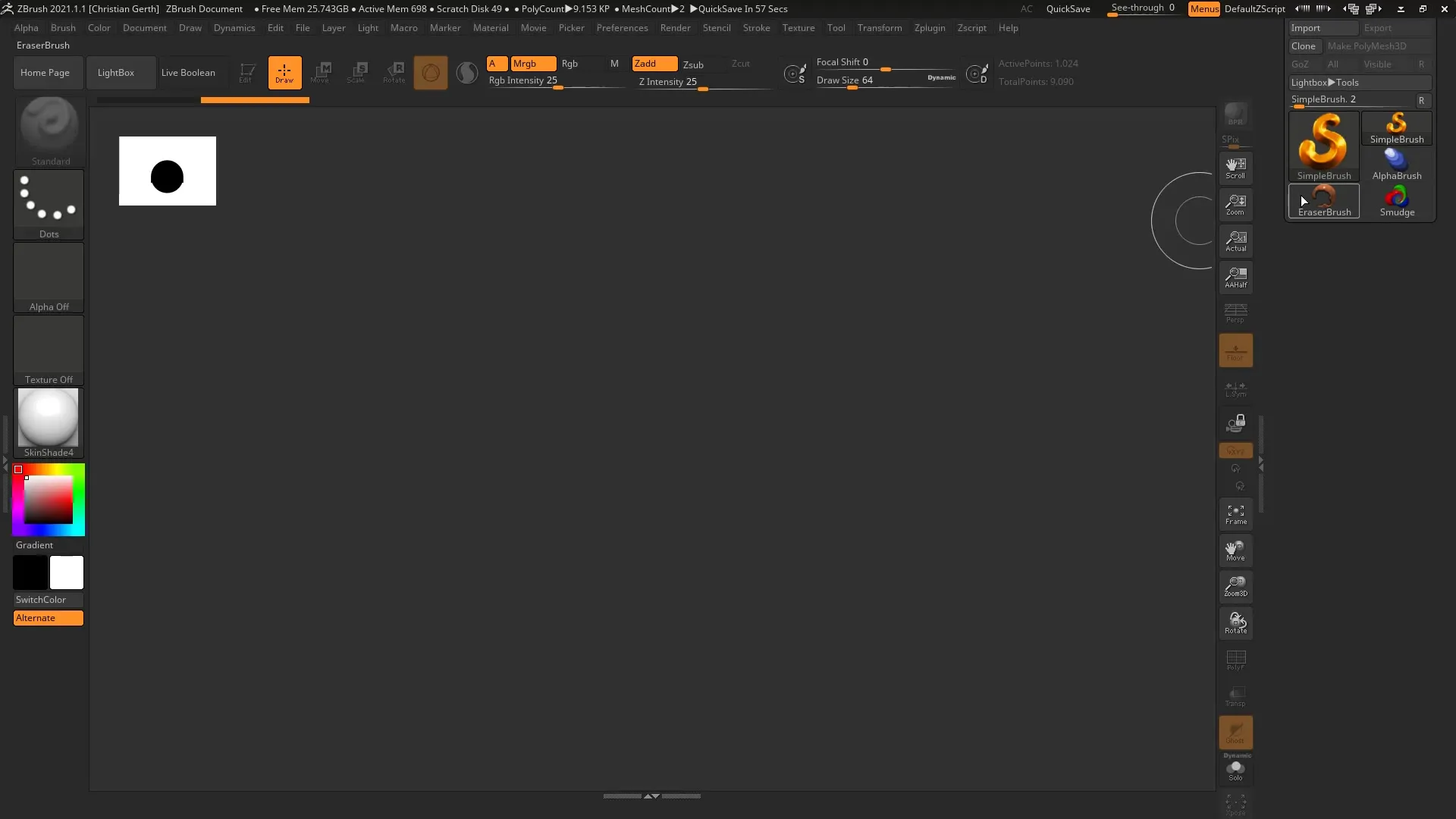
2. Toevoegen van een terrein
Voeg een terrein-scène toe door „Append“ te gebruiken. Dit oppervlak is de belangrijkste focus, omdat je hier de dikte gaat aanpassen. Plaats het terrein boven op de bol; een perfecte uitlijning is niet nodig. Deze opstelling ga je later gebruiken in de Cloth-simulatie.
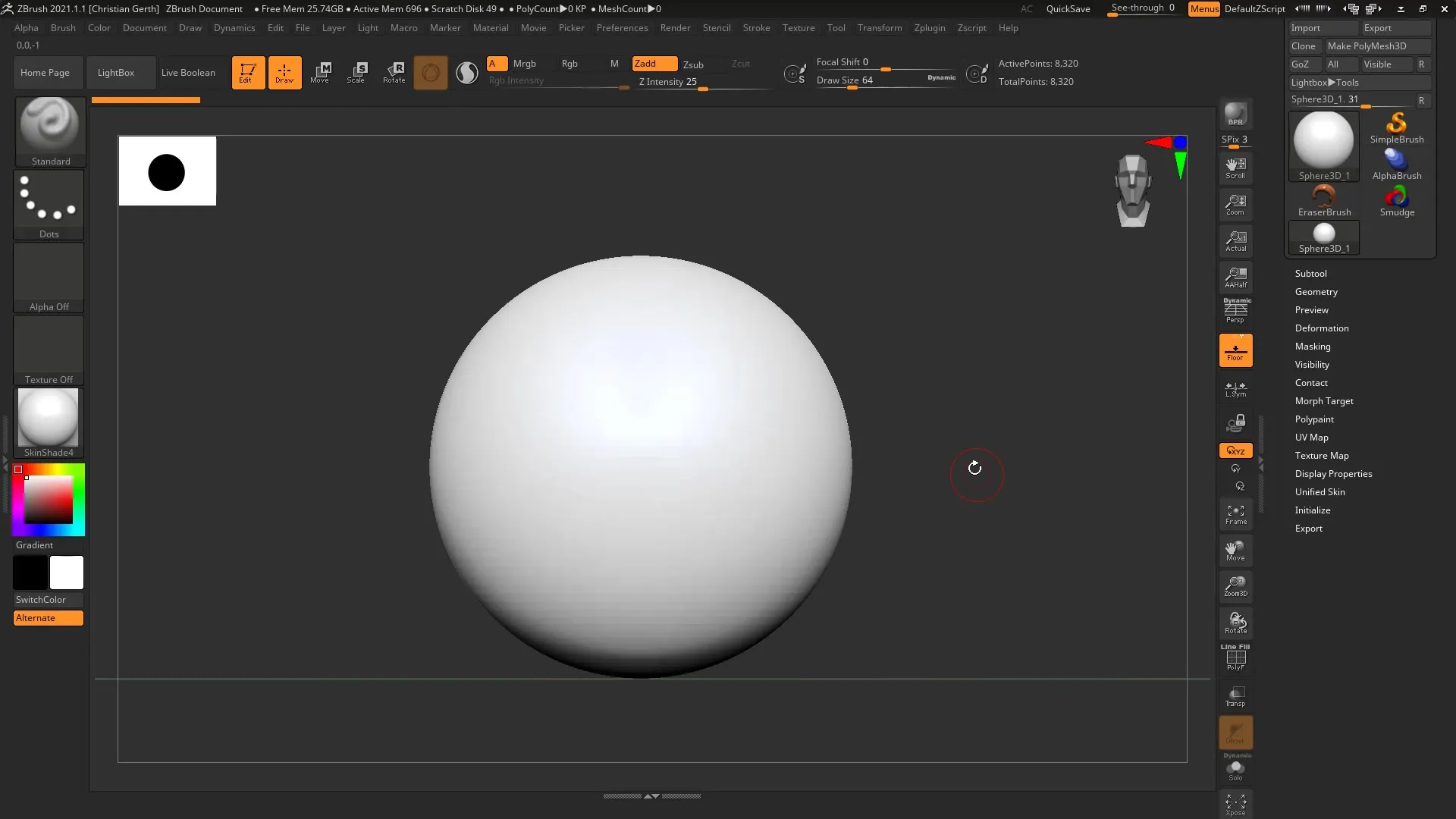
3. Activeren van de transparantiemodus
Om een beter zicht op de randen te hebben, activeer de transparantiemodus. Zo zie je precies hoe het terrein op de bol ligt. Dit vormt de basis voor het creëren van Dynamic Thickness.

4. Terug naar de tekenmodus
Ga terug naar de tekenmodus om het oppervlak daadwerkelijk te bewerken. Nu wordt zichtbaar hoe de geometrie zich gedraagt, vooral als je de weergave van verschillende zijden bekijkt.
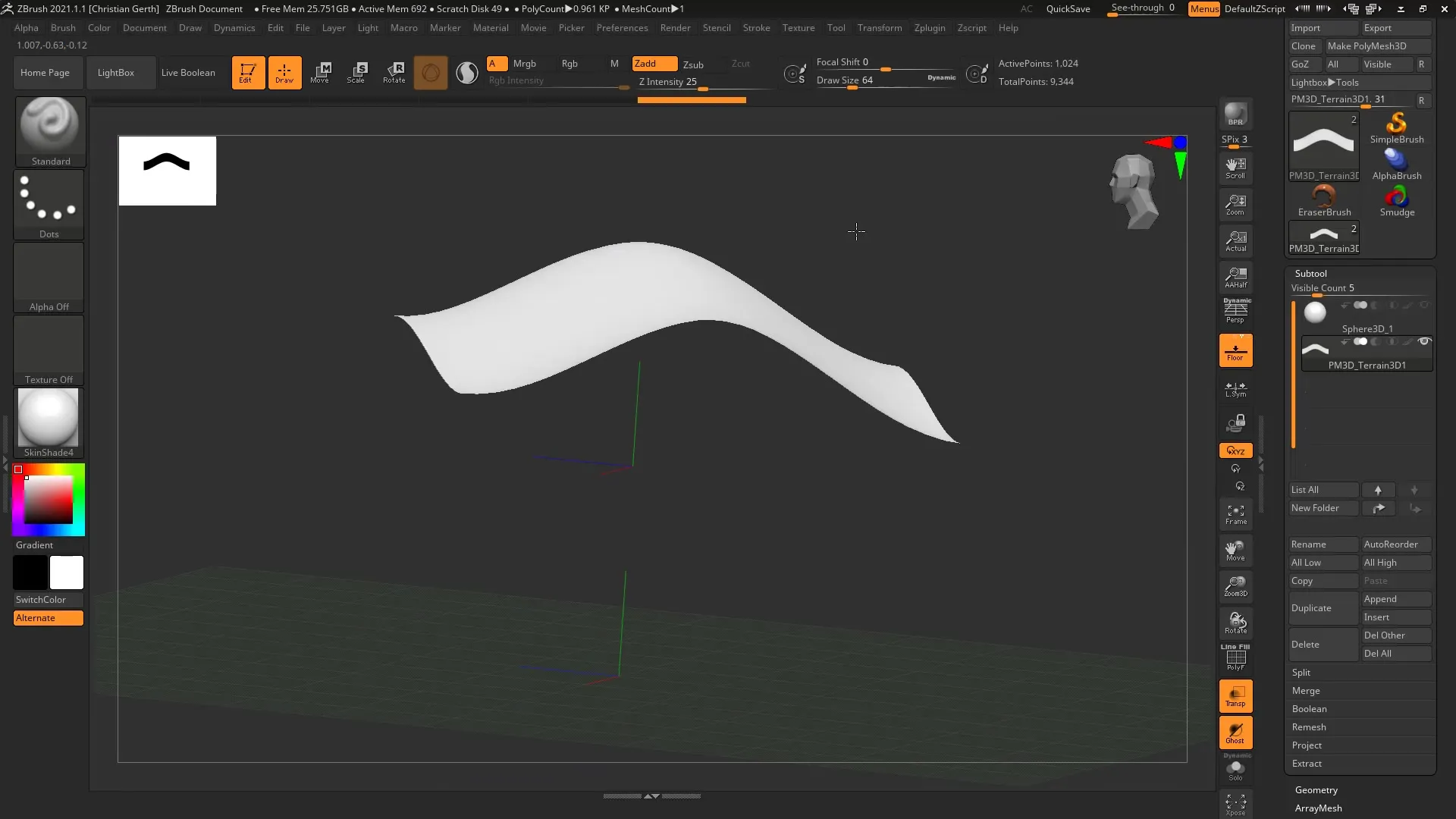
5. Herkennen van de dunne geometrie
Het oppervlak is aanvankelijk alleen als een polygon herkenbaar, dus zonder dikte. Het doel is om het Mesh gewicht te geven. Ga nu naar het menu „Geometry“ en vind de optie „Dynamic Subdivision“. Hiermee kun je de natuurlijke zachtheid van het Mesh aanpassen, zonder boven de oorspronkelijke geometrie uit te komen.
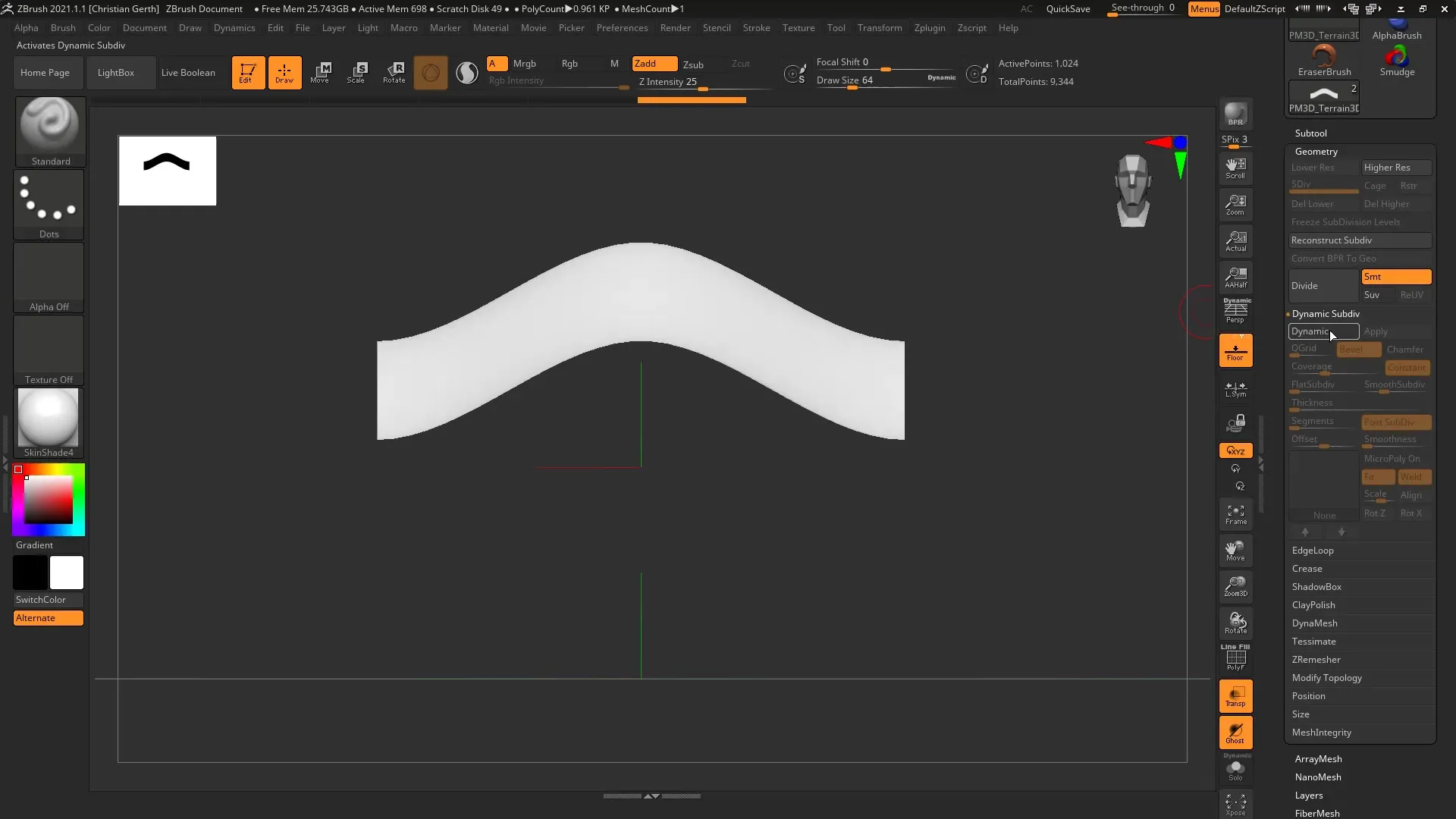
6. Toepassen van Dynamic Thickness
Om het daadwerkelijke verdikken toe te passen, ga naar de instellingen van „Dynamic Thickness“. Hier kun je verschillende instellingen aanpassen om snel een dikte te creëren die overeenkomt met jouw stijl.
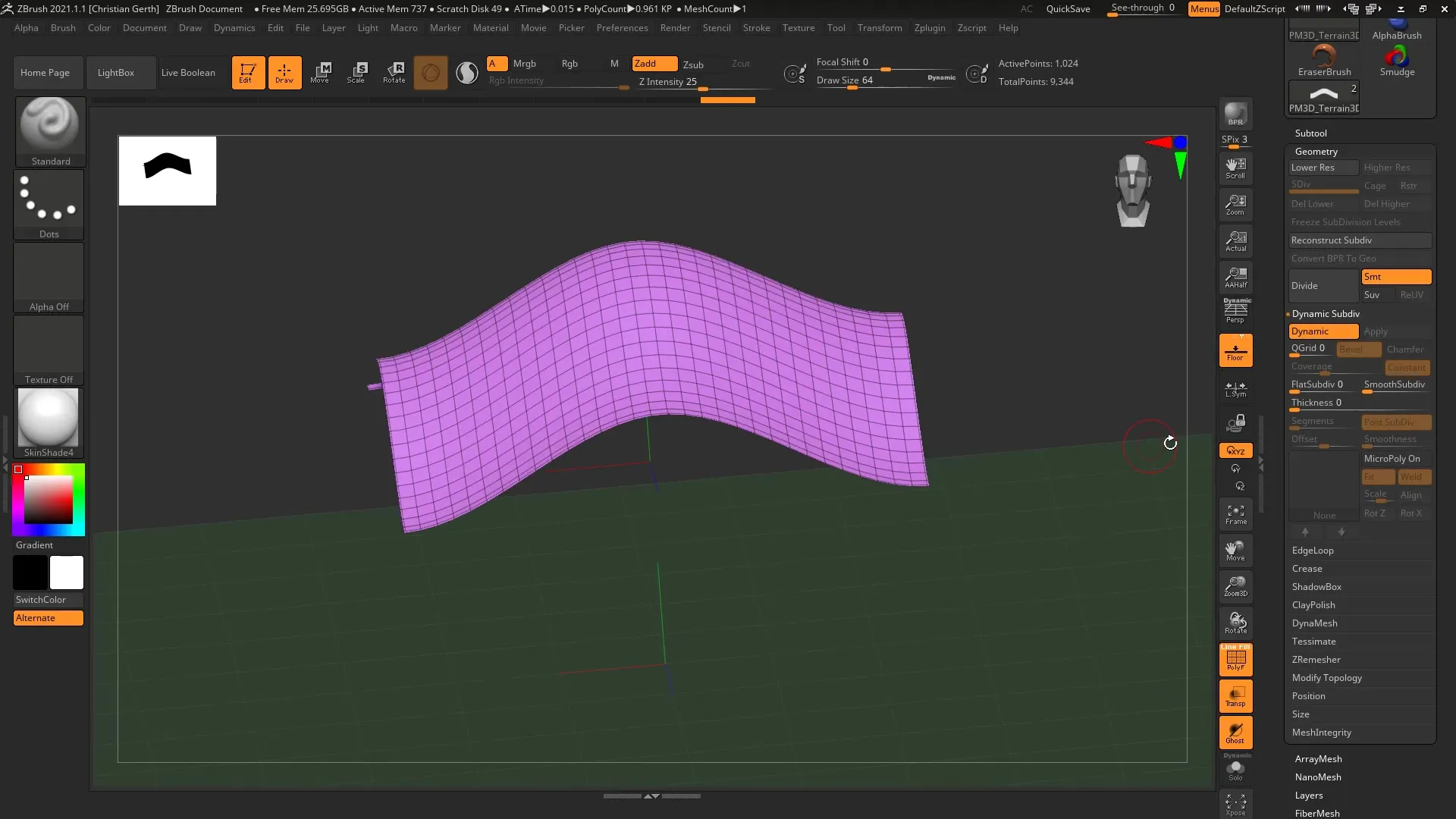
7. Aanpassing van de dikte
Gebruik de dikte-regelaar om de gewenste dikte in te stellen. Begin met een waarde van 0.3 voor een fijn doek en observeer de veranderingen in het Mesh. Je hebt nu de flexibiliteit om direct te zien hoe de dikte invloed heeft op het uiterlijk.
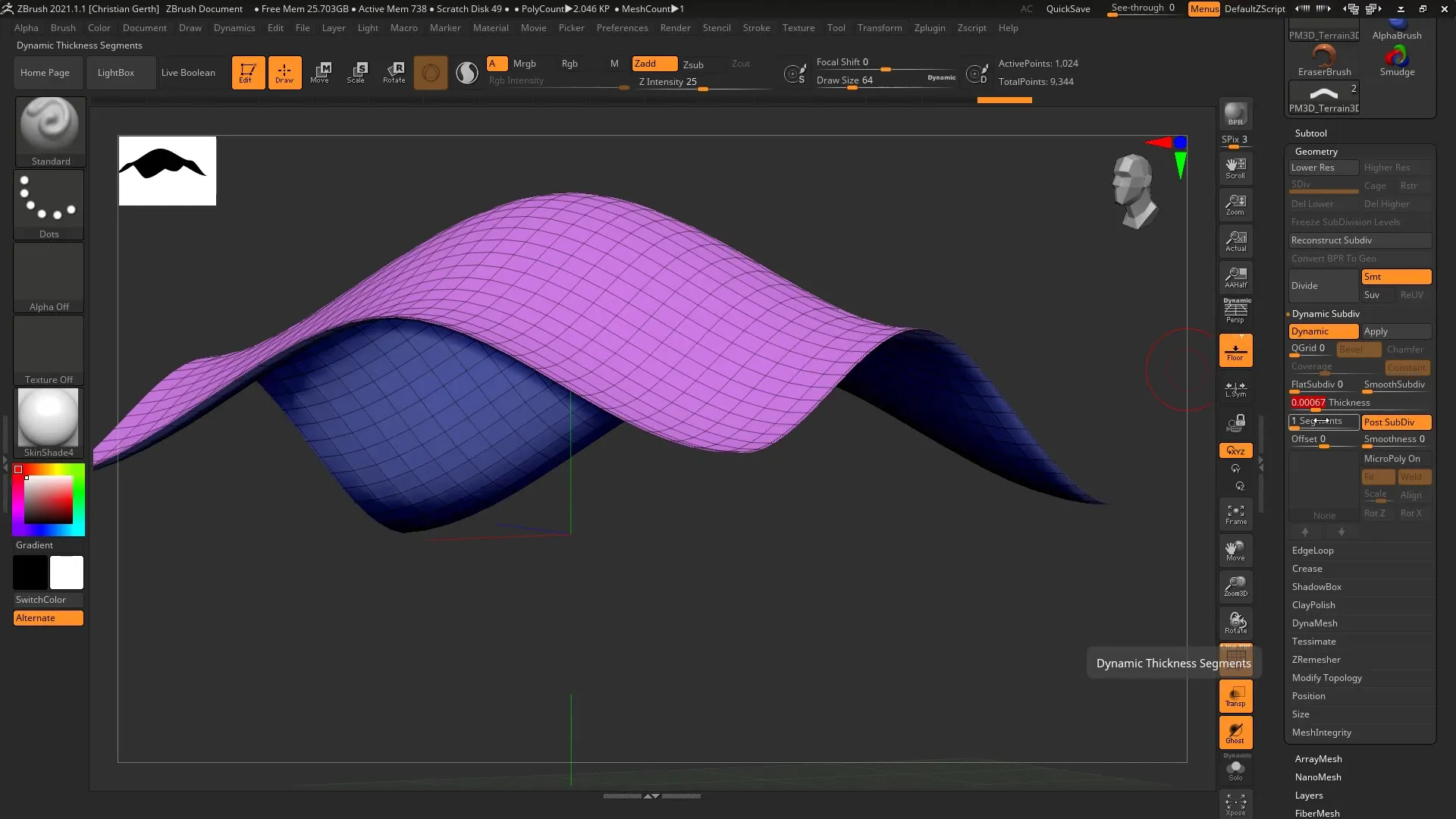
8. Creëren van segmenten
Als je meer details wilt toevoegen, kun je het Mesh onderverdelen, waardoor segmenten ontstaan. Je kunt het aantal segmenten verhogen om de geometrie aanpassingsvermogender te maken en meer complexiteit te creëren.
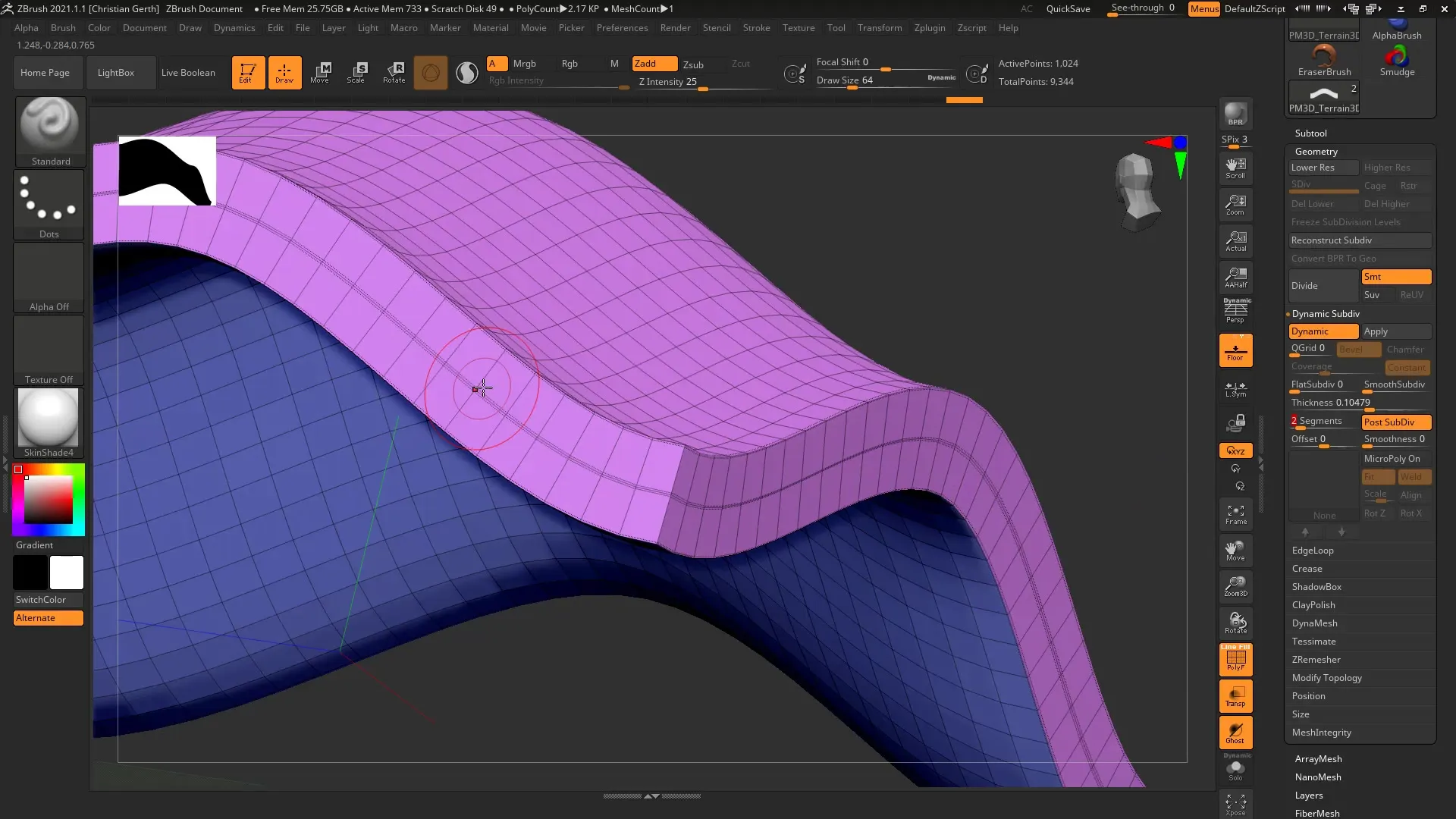
9. Invoeren van offset-waarden
Je zult in staat zijn om de dikte dynamisch te plaatsen, afhankelijk van de offset-instelling. Met een offset van +100 wordt de dikte boven je oorspronkelijke Mesh geplaatst, terwijl een negatieve offset ervoor zorgt dat de dikte naar beneden verschuift.
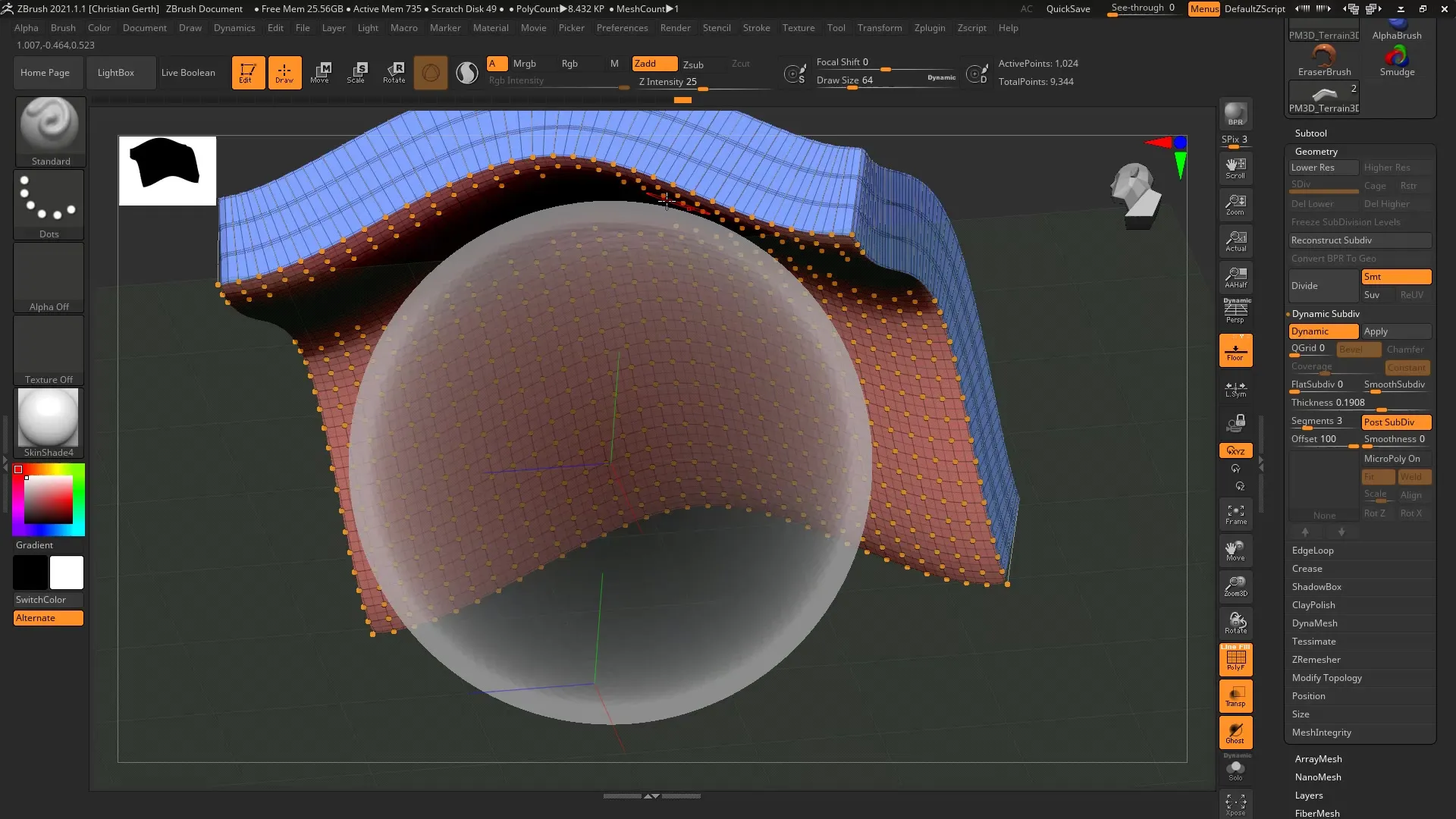
10. Fijn afstellen van de dikte
Tot slot kun je met de „Smooth“-functie de dikte verder bewerken om de gewenste textuur te bereiken. Pas de curves aan naar jouw wens om het uiteindelijke resultaat te optimaliseren.
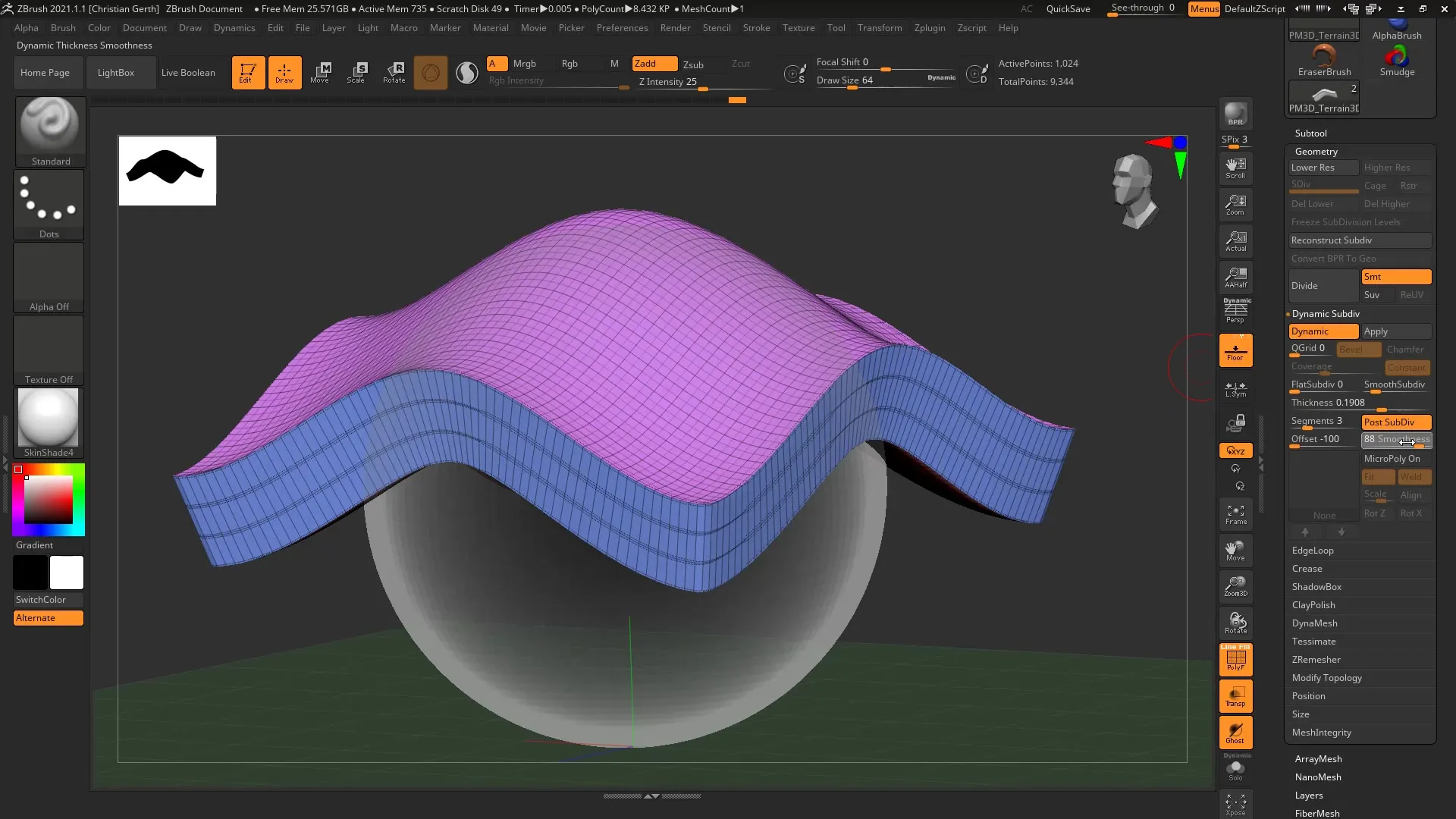
Samenvatting – ZBrush 2021: Dynamic Thickness toepassen
Met Dynamic Thickness heb je een krachtige functie om de dikte van Mesh-oppervlakken in ZBrush te controleren. Deze tool biedt je de flexibiliteit om je ontwerpente verfijnen, zonder wijzigingen aan de oorspronkelijke geometrie aan te brengen.
FAQ
Hoe werkt Dynamic Thickness in ZBrush?Dynamic Thickness stelt je in staat om de dikte van oppervlakten dynamisch in te stellen en daarbij de oorspronkelijke geometrie te behouden.
Kan ik de dikte later aanpassen?Ja, de dikte is niet-destructief en kan op elk moment worden gewijzigd.
Heb ik speciale instellingen nodig om Dynamic Thickness te gebruiken?Je moet ervoor zorgen dat je in het Geometry-menu werkt en de juiste opties voor Dynamic Subdivision activeert.
Wat gebeurt er als ik een hoge offset-waarde instel?Een hoge offset-waarde verschuift de dikte boven het oorspronkelijke Mesh, zodat het zichtbaar op het oppervlak wordt geplaatst.
Waar vind ik de beste instellingen voor mijn Mesh-dikte?Experimenteer met de dikte-regelaar en offset-instellingen om de waarden te vinden die passen bij jouw project.


